Schyba neplatného formátu obrázku se v prohlížeči Chrome mohou zobrazit při pokusu o spuštění určitých aplikací. Ve výsledku nebudete moci spouštět požadované programy.
Tato chyba většinou ovlivňuje videohry, jako je Arma 3, a je obvykle generována chybějícími součástmi, jako jsou DirectX, .NET Framework a Redistributable Visual C ++..
Kromě toho se často uvádí, že některé moduly G-suite, jako je Word nebo Excel, se kvůli tomuto problému nespustí.
V tomto článku se tedy pokusíme vnést do toho trochu světla a nabídneme několik řešení.
Jak mohu opravit stav neplatný formát obrázku chyba?
- Zkontrolujte antivirový program
- Ujistěte se, že jsou vaše ovladače aktuální
- Ujistěte se, že se aplikace nepokouší načíst 32bitové knihovny DLL
- Přeinstalujte aplikaci
- Proveďte skenování SFC nebo DISM
- Aktualizujte nebo přeinstalujte DirectX
- Stáhněte / aktualizujte .NET Framework a Redistribuovatelné Visual C ++
- Ověřte integritu mezipaměti her
1. Zkontrolujte antivirový program

Váš antivirus může někdy interferovat s určitými aplikacemi a způsobit zmíněnou chybu.
Chcete-li tento problém vyřešit, je důležité se ujistit, že váš antivirus neblokuje aplikaci, kterou se pokoušíte spustit. Přesněji řečeno, přidejte aplikaci do seznamu vyloučení.
Pokud to nepomůže, můžete zkusit deaktivovat určité antivirové funkce nebo antivirový program úplně vypnout.
Další věcí, kterou můžete vyzkoušet, je odinstalovat antivirový program. V takovém případě budete ve Windows 10 chráněni programem Windows Defender.
Na druhou stranu důrazně doporučujeme přejít na antivirový program, který neinterferuje s jinými procesy.
Bitdefender je takové řešení. Nabízí skvělou ochranu s minimálním dopadem na váš systém.
Kromě toho přichází se třemi dostupnými režimy, v závislosti na vaší aktivitě. Zajišťují vyvážené využívání všech zdrojů a zároveň zajišťují optimální ochranu v reálném čase. 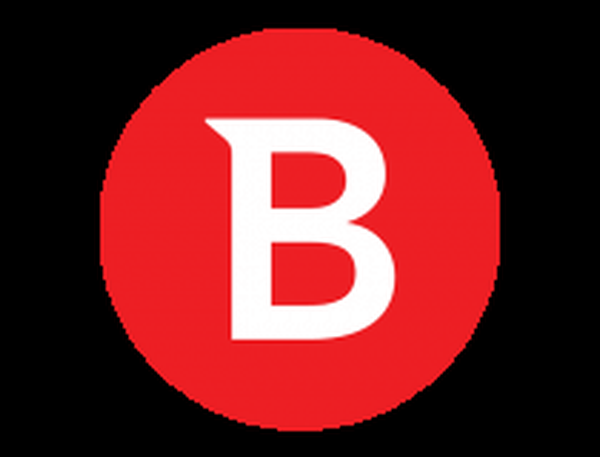
Bitdefender Antivirus Plus
Bitdefender neobchoduje s ochranou pro menší dopad na procesy. Zajišťuje obojí! Zkušební verze zdarma Navštivte web2. Ujistěte se, že jsou vaše ovladače aktuální
Někdy Stav obrázku je neplatný při pokusu o spuštění určitých her se může zobrazit zpráva, zejména pokud vaše ovladače nejsou aktuální.
Aktualizujte tedy všechny své důležité ovladače, například čipovou sadu, zvuk, síť, grafiku atd. Pro každou z těchto komponent navštivte web výrobce vašeho zařízení a stáhněte si nejnovější ovladače..
Ruční aktualizace ovladačů může být trochu zdlouhavá, zejména proto, že potřebujete znát model každé součásti, kterou se pokoušíte aktualizovat.
Můžete však použít nástroj jiného výrobce, jako je DriverFix který automaticky aktualizuje všechny vaše ovladače pouhými několika kliknutími.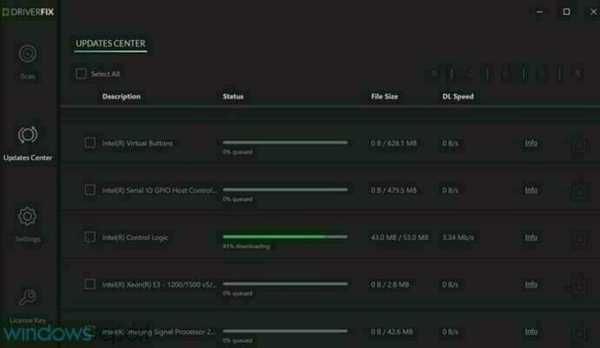
Kromě toho získáte doporučení pouze kompatibilních ovladačů pro vaše zařízení. Toto je jistě nejbezpečnější a nejrychlejší řešení pro splnění této úlohy.
V budoucnu můžete tento nástroj použít, kdykoli budete mít podezření, že proces aktualizace ovladačů není dokončen.

DriverFix
Obnovte funkčnost svého zařízení tím, že budete udržovat všechny ovladače aktuální s tímto jednoduchým, ale výkonným nástrojem. Zkušební verze zdarma Navštivte web3. Ujistěte se, že se aplikace nepokouší načíst 32bitové knihovny DLL
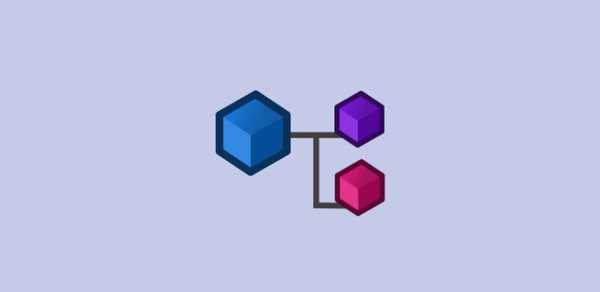
Přestože se jedná o vzácný výskyt Stav obrázku je neplatný Když se aplikace, kterou se pokoušíte spustit, pokusí načíst 32bitový do 64bitového procesu, může se zobrazit zpráva.
Uživatelé navrhnou použít Dependency Walker v režimu profilu, aby zjistili, která DLL způsobuje problém.
Musíte si stáhnout tento nástroj a otevřít aplikaci, která zobrazuje tuto chybu.
Tímto způsobem uvidíte, který soubor DLL způsobuje problém.
Mějte na paměti, že se jedná o pokročilé řešení, takže pokud jste základní uživatel, který není obeznámen s aplikací Dependency Walker, měli byste toto řešení přeskočit.
4. Přeinstalujte aplikaci

Li Stav obrázku je neplatný Při pokusu o spuštění určité aplikace se zobrazí zpráva, problém může souviset se samotnou aplikací, která se mohla poškodit.
Mohla by pomoci přeinstalování aplikace. Existuje několik metod, které můžete použít k opětovné instalaci aplikace.
Zároveň je velmi důležité také úplně odinstalovat počáteční aplikaci pomocí vyhrazeného nástroje, jako je IOBit Uninstaller.
Pokud nejste obeznámeni, odinstalační software odstraní vybranou aplikaci, ale také všechny soubory a položky registru s ní spojené..
Tím zabráníte tomu, aby jakékoli zbylé soubory zasahovaly do vašeho systému, a bude to, jako by aplikace nikdy nebyla nainstalována.

IObit Uninstaller
Zabraňte chybám programu tím, že pomocí tohoto efektivního nástroje zajistíte úplné odinstalování nežádoucích aplikací. Ke stažení zdarma Navštivte web5. Proveďte skenování SFC nebo DISM
- Start Příkazový řádek jako správce stisknutím Klávesa Windows + X.
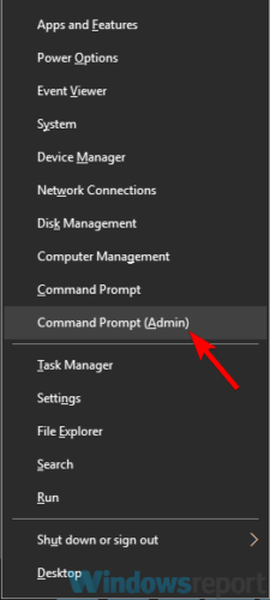
- Enter sfc / scannow a stiskněte Enter spustit to.
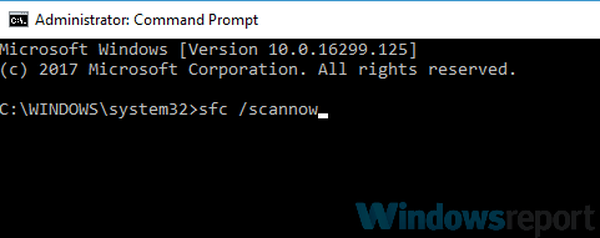
- Proces skenování se nyní spustí. Skenování může trvat asi 15 minut nebo více, takže jej nepřerušujte.
Po dokončení skenování zkontrolujte, zda se chybová zpráva stále zobrazuje.
Pokud se sfc / scannow zastaví z čista jasna, vyřešte problém pomocí těchto jednoduchých řešení.
Pokud problém stále není vyřešen nebo pokud jste nemohli spustit skenování SFC, použijte místo toho skenování DISM.
- Běh Příkazový řádek jako správce.
- Zadejte následující příkaz a stiskněte klávesu Enter
DISM / Online / Vyčištění obrazu / Obnovit zdraví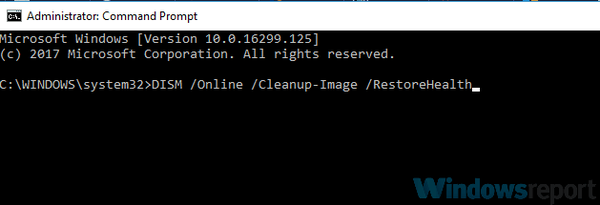
- Nyní se spustí skenování DISM. Toto skenování může trvat asi 20 minut nebo i více, takže ho nepřerušujte.
Po dokončení skenování zkontrolujte, zda se chybová zpráva stále zobrazuje. Pokud jste dříve nemohli spustit skenování SFC, zkuste jej spustit znovu a zkontrolujte, zda problém stále přetrvává.
6. Aktualizujte nebo přeinstalujte DirectX
Podle uživatelů může někdy vaše instalace DirectX způsobit uvedenou chybu .
Obvykle se to stane, když se pokoušíte spustit určité hry na svém PC, a aby se problém vyřešil, doporučujeme aktualizovat DirectX na nejnovější verzi.
Pokud je DirectX již aktuální, můžete jej zkusit přeinstalovat a zkontrolovat, zda se tím problém vyřeší.
7. Stáhněte si / aktualizujte .NET Framework a Redistribuovatelné Visual C ++
Někdy Stav obrázku je neplatný Pokud nemáte nainstalovány potřebné součásti, zobrazí se chyba.
Jmenovitě se určité aplikace přenášejí na .NET Framework a Visual C ++ Redistributables, aby fungovaly správně, a pokud je nemáte nainstalované, můžete narazit na různé problémy.
Stačí si tedy stáhnout nebo aktualizovat oba z oficiálních zdrojů Microsoftu a můžete vyrazit.
Po aktualizaci / instalaci .NET Framework a Visual C ++ by měl být problém zcela vyřešen.
8. Ověřte integritu herní mezipaměti
- Otevřete knihovnu her a vyhledejte hru, která zobrazuje chybu.
- Klepněte na něj pravým tlačítkem a vyberte Vlastnosti z nabídky.
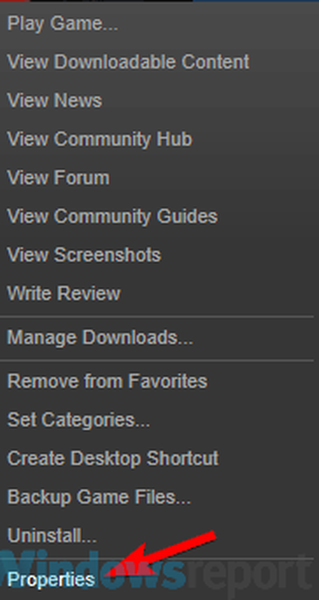
- Zamiřte do Místní soubory kartu a klepněte na Ověřte integritu herních souborů knoflík.
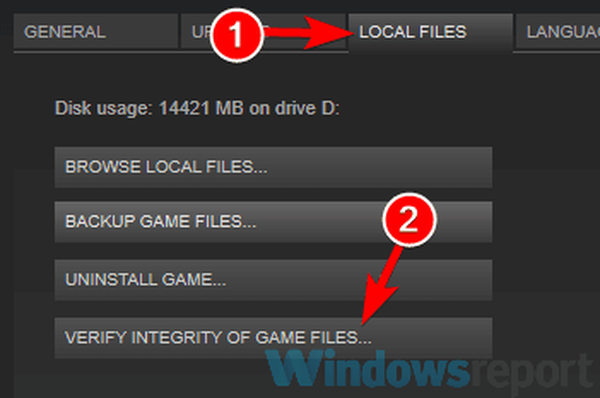
- Steam nyní ověří integritu vaší herní mezipaměti. (Tento proces může trvat asi 15 minut, někdy více v závislosti na velikosti hry).
Po dokončení procesu zkontrolujte, zda se chybová zpráva stále zobrazuje.
Na závěr Stav obrázku je neplatný Tato zpráva vám může zabránit ve spuštění určitých aplikací na vašem PC. Doufáme však, že se vám tento problém podařilo vyřešit pomocí některého z našich řešení.
Pokud máte k tomuto tématu další návrhy, neváhejte nás kontaktovat v komentářích níže.
Poznámka redakce: Tento příspěvek byl původně publikován v prosinci 2018 a byl kompletně přepracován a aktualizován v září 2020 pro svěžest, přesnost a komplexnost.
- Průvodci Chrome
 Friendoffriends
Friendoffriends



